
windows关闭检查更新系统更新系统
时间:2024-11-27 来源:网络 人气:
一、Windows系统更新概述

Windows系统更新主要包括以下几类内容:
安全更新:修复系统漏洞,提高系统安全性。
功能更新:新增或改进系统功能,提升用户体验。
驱动程序更新:更新硬件驱动程序,确保硬件设备正常工作。
自动更新功能可以确保我们及时获取这些更新,但有时也会因为更新失败、更新占用过多系统资源等原因,导致电脑运行缓慢或出现其他问题。
二、关闭Windows系统更新的方法
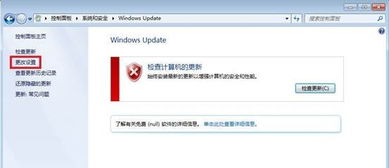
以下是在Windows系统中关闭检查更新的两种方法:
方法一:通过服务管理器关闭
按下“Win + R”键,输入“services.msc”并按回车键打开服务管理器。
在服务管理器中找到“Windows update”服务。
右键点击“Windows update”,选择“属性”。
在“常规”选项卡中,将“启动类型”设置为“禁用”。
点击“停止”按钮,关闭Windows update服务。
方法二:通过注册表编辑器关闭
按下“Win + R”键,输入“regedit”并按回车键打开注册表编辑器。
在注册表编辑器中,依次展开以下路径:HKEY_LOCAL_MACHINESOFTWAREPoliciesMicrosoftWindowsWindowsUpdateAU。
在右侧窗口中找到“NoAutoUpdate”键值,如果没有则新建一个。
双击“NoAutoUpdate”键值,将其数值数据改为1。
关闭注册表编辑器,重启电脑使更改生效。
三、关闭Windows系统更新后的注意事项
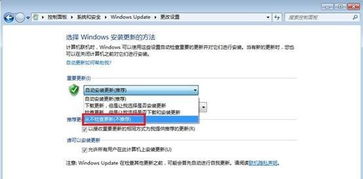
关闭Windows系统更新后,以下注意事项需要您注意:
电脑安全性可能会降低,因为无法及时修复系统漏洞。
电脑功能可能无法得到及时更新,影响用户体验。
建议定期手动检查更新,确保电脑系统安全稳定。
关闭Windows系统更新可以解决一些因更新导致的电脑问题,但同时也可能带来安全隐患。在关闭更新之前,请根据自身需求谨慎考虑。如果您选择关闭更新,请定期手动检查更新,确保电脑系统安全稳定运行。
Windows系统更新, 关闭更新, 服务管理器, 注册表编辑器, 系统安全
相关推荐
教程资讯
教程资讯排行

系统教程
- 1 ecos 安装-ECOS 安装的爱恨情仇:一场与电脑的恋爱之旅
- 2 北京市监控员招聘:眼观六路耳听八方,责任重大充满挑战
- 3 php冒泡排序的几种写法-探索 PHP 中的冒泡排序:编程艺术与心情表达的完美结合
- 4 汽车电控系统结构-汽车电控系统:ECU 与传感器的完美结合,让驾驶更智能
- 5 gtaiv缺少xlive.dll-GTAIV 游戏无法运行,XLive.DLL 文件丢失,玩家苦寻解
- 6 crisis公安机动百度云-危机时刻,公安机动部队与百度云的紧密合作,守护安全
- 7 刺客信条枭雄突然停止-玩刺客信条:枭雄时游戏突然停止,玩家心情跌入谷底
- 8 上海专业数据恢复,让你不再为丢失数据而烦恼
- 9 冠心病护理措施-呵护心脏,从饮食、运动和情绪管理开始,远离冠心病
- 10 分区魔术师使用-分区魔术师:让电脑硬盘井井有条的神奇工具
-
标签arclist报错:指定属性 typeid 的栏目ID不存在。












